- Άδειασμα κάδου απορριμμάτων
- Διαγραφή εφαρμογής αλληλογραφίας
- Διαγραφή της προσωρινής μνήμης σε Mac
- Αποκτήστε περισσότερο χώρο αποθήκευσης σε Mac
- Κάντε το Chrome να χρησιμοποιεί λιγότερη RAM
- Πού είναι το Disk Utility σε Mac
- Ελέγξτε το ιστορικό σε Mac
- Control + Alt + Delete σε Mac
- Ελέγξτε τη μνήμη σε Mac
- Ελέγξτε το ιστορικό σε Mac
- Διαγραφή μιας εφαρμογής σε Mac
- Εκκαθαρίστε την προσωρινή μνήμη του Chrome σε Mac
- Ελέγξτε την αποθήκευση σε Mac
- Εκκαθαρίστε την προσωρινή μνήμη του προγράμματος περιήγησης σε Mac
- Διαγραφή Αγαπημένου σε Mac
- Ελέγξτε τη μνήμη RAM σε Mac
- Διαγραφή ιστορικού περιήγησης σε Mac
Πώς να απεγκαταστήσετε το Parallels σε Mac μέσω 2 απλούστερων μεθόδων
 Ενημερώθηκε από Λίζα Οου / 24 Οκτωβρίου 2023 09:15
Ενημερώθηκε από Λίζα Οου / 24 Οκτωβρίου 2023 09:15Κάθε πρόγραμμα και εργαλείο έχει συμβατότητα με κάθε συσκευή. Μερικές φορές, είναι διαθέσιμο μόνο σε Mac και όχι στο λειτουργικό σύστημα Windows – και το αντίστροφο. Αν ναι, αυτή είναι η στιγμή που πραγματοποιείται η Παράλληλη Επιφάνεια εργασίας. Είναι ένα εργαλείο με δυνατότητα λήψης που μπορείτε να χρησιμοποιήσετε για πρόσβαση στα προγράμματα που δεν υποστηρίζει το Mac.
Ωστόσο, το Parallels περιέχει πάρα πολύ μέγεθος αρχείου. Το μέγεθος του αρχείου του δεν τελειώνει μόλις ολοκληρώσετε τη λήψη του. Απαιτεί τη λήψη των πρόσθετων δεδομένων του κατά τη ρύθμιση του εργαλείου.
Επιπλέον, κάποιοι από εσάς αντιλήφθηκαν ότι δεν μπορείτε να απεγκαταστήσετε το Parallels. Αν ναι, διαβάστε τις μεθόδους αυτής της ανάρτησης για να μάθετε πώς να απεγκαταστήσετε το Parallel Desktop σε Mac. Για περισσότερες πληροφορίες, διαβάστε ολόκληρο το άρθρο. Προχώρα.


Λίστα οδηγών
Μέρος 1. Πώς να απεγκαταστήσετε το Parallels σε Mac από το Finder
Όταν απεγκαθιστάτε το Parallels σε Mac, ενδέχεται να εμφανιστεί σφάλμα. Δεν μπορείτε να το απεγκαταστήσετε σωστά, σίγουρα. Όταν απεγκαθιστάτε το Parallels, βεβαιωθείτε ότι δεν εκτελείται στο παρασκήνιο του Mac. Εάν το πρόγραμμα εκτελείται στο σύστημα Mac σας, δεν θα έχετε την ευκαιρία να το απεγκαταστήσετε. Μερικές φορές, δεν μπορούμε να δούμε τα προγράμματα που εκτελούνται σε Mac. Αν ναι, η αναγκαστική παραίτησή τους είναι η λύση για αυτό. Θα δείτε περισσότερες πληροφορίες μόλις συνεχίσετε να κάνετε κύλιση παρακάτω. Προχώρα.
Βήμα 1Για να βεβαιωθείτε ότι το πρόγραμμα δεν εκτελείται στο παρασκήνιο του Mac, κάντε κλικ στο Εικονίδιο της Apple πάνω αριστερά. Μετά από αυτό, κάντε κλικ στο Δύναμη λήξης κουμπί στις αναπτυσσόμενες επιλογές. Αργότερα, το Force Quit Εφαρμογές θα εμφανιστεί το παράθυρο στην οθόνη. Παρακαλούμε εντοπίστε το Parallels προγράμματα και κάντε κλικ σε αυτό. Επιλέξτε το Δύναμη λήξης κουμπί μετά στην κάτω δεξιά γωνία.
Εναλλακτικά, μπορείτε να κλείσετε πρώτα τα Parallels. Εκκινήστε το πρόγραμμα και κάντε κλικ στο Δράσεις κουμπί στο επάνω μέρος. Αργότερα, επιλέξτε το Τερματισμός κουμπί στις πρόσθετες επιλογές κάτω από αυτό. Αργότερα, κάντε κλικ στο Parallels Desktop και επιλέξτε το Κλείστε το Parallels Desktop κουμπί.
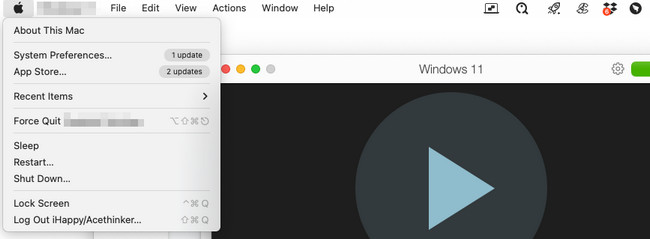
Βήμα 2Εκκίνηση Finder στο Mac σας. Μετά από αυτό, επιλέξτε το Εφαρμογές φάκελο στην αριστερή πλευρά της κύριας διεπαφής. Θα δείτε όλες τις ληφθείσες ή ενσωματωμένες εφαρμογές στο Mac σας. Το μόνο που έχετε να κάνετε είναι να εντοπίσετε το πρόγραμμα Parallels. Αργότερα, κάντε το control-κλικ και θα εμφανιστούν άλλες επιλογές στην οθόνη. Επίλεξε το Μετακίνηση στα Απορρίμματα κουμπί μετά.
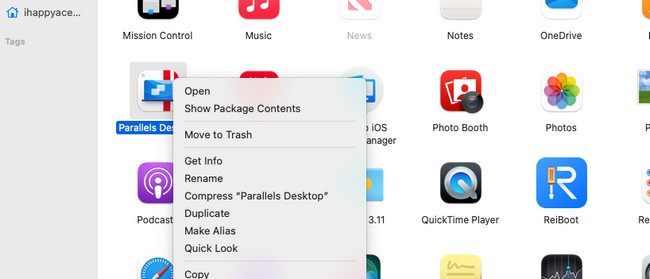
Ίσως αναρωτιέστε γιατί εξακολουθούν να υπάρχουν δεδομένα Parallels στο Mac σας. Αυτά τα δεδομένα είναι τα πρόσθετα αρχεία που έχετε κατεβάσει με το πρόγραμμα. Μπορείτε να ακολουθήσετε τη διαδικασία διαγραφής των Parallels παραπάνω. Μπορείτε να χρησιμοποιήσετε το εργαλείο Finder στο Mac για να διαγράψετε τα πρόσθετα αρχεία που έφερε το Parallels στο Mac σας.
Μέρος 2. Πώς να απεγκαταστήσετε το Parallels σε Mac μέσω του FoneLab Mac Sweep
Υπάρχουν πολλά πράγματα που πρέπει να λάβετε υπόψη κατά την απεγκατάσταση του Parallels σε Mac. Αλλά γιατί να μην προσπαθήσουμε FoneLab Mac Sweep να το απεγκαταστήσω; Μπορεί απεγκαταστήστε το πρόγραμμα, συμπεριλαμβανομένων των πρόσθετων δεδομένων του που έχουν αποθηκευτεί στο Mac σας. Μπορείτε επίσης να το χρησιμοποιήσετε για να διαγράψετε άλλα προγράμματα που χρησιμοποιούνται σπάνια στο Mac. Υπάρχουν πολλά περισσότερα που πρέπει να γνωρίζετε για τις δυνατότητες αυτού του εργαλείου. Ας δούμε μερικά από αυτά παρακάτω.

Με το FoneLab Mac Sweep, θα εκκαθαρίσετε αρχεία συστήματος, email, φωτογραφιών, iTunes για να ελευθερώσετε χώρο στο Mac.
- Διαχειριστείτε παρόμοιες φωτογραφίες και διπλότυπα αρχεία.
- Δείξτε σας τη λεπτομερή κατάσταση του Mac με ευκολία.
- Αδειάστε τον κάδο απορριμμάτων για να έχετε περισσότερο χώρο αποθήκευσης.
- Αυτό το εργαλείο σας επιτρέπει δείτε την τρέχουσα κατάσταση της μνήμης του Mac σας, CPU και δίσκος.
- Καθαρίζει τα σκουπίδια του συστήματος Mac. Περιλαμβάνει κρυφές μνήμες συστήματος, κρυφές μνήμες εφαρμογών, αρχεία καταγραφής συστήματος και αρχεία καταγραφής χρηστών.
- Όταν διαγράφετε ένα αρχείο στο Mac σας, θα το αποθηκεύει στον Κάδο απορριμμάτων του. Το καλό με αυτό το εργαλείο είναι ότι μπορεί αδειάστε τον κάδο απορριμμάτων Mac.
Οι 3 αναφερόμενες δυνατότητες δεν είναι ούτε οι μισές από τις δυνατότητες που προσφέρει αυτό το εργαλείο. Τέλος πάντων, μπορείτε να τα εξερευνήσετε όλα αργότερα. Ακολουθήστε τα παρακάτω εύκολα βήματα για να μάθετε πώς να απεγκαθιστάτε το Parallels σε Mac. Προχώρα.
Βήμα 1Κατεβάστε πρώτα το λογισμικό στο Mac για να έχετε πρόσβαση στις δυνατότητές του. Για να το κάνετε αυτό, ανατρέξτε στον επίσημο ιστότοπο του FoneLab Mac Sweep. Μετά από αυτό, επιλέξτε το Δωρεάν κατέβασμα κουμπί στην αριστερή πλευρά της κύριας διεπαφής. Περιμένετε να ολοκληρωθεί η διαδικασία λήψης και ρυθμίστε την. Το Mac σας δεν θα εκκινήσει αυτόματα το εργαλείο. Πρέπει να κάνετε διπλό κλικ στο εικονίδιο του προγράμματος.
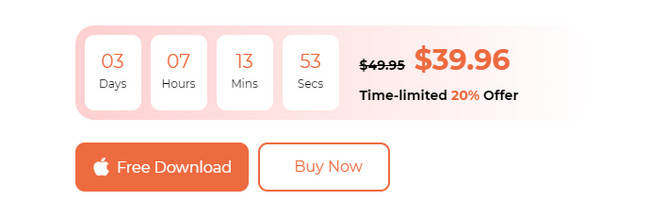
Βήμα 2Πρέπει να επιλέξετε μία λειτουργία στην οθόνη για να ξεκινήσετε τη διαδικασία. Πρέπει να εντοπίσετε το απεγκατάσταση χαρακτηριστικό του εργαλείου. Για να το κάνετε αυτό, επιλέξτε το ΕΡΓΑΛΕΙΟΘΗΚΗ εικονίδιο στα δεξιά. Είναι η 3η επιλογή στην πρώτη διεπαφή του εργαλείου. Αργότερα, το λογισμικό θα σας κατευθύνει σε άλλη διεπαφή της οθόνης.
Βήμα 3Θα δείτε το απεγκατάσταση εργαλείο ως η 1η επιλογή στην επάνω αριστερή γωνία. Κάντε κλικ για να δείτε περισσότερα. Το εργαλείο θα σας δείξει σύντομες πληροφορίες σχετικά με τη διαδικασία και τα δεδομένα που θα διαγραφούν. Κάντε κλικ στο σάρωση κουμπί μετά. Το εργαλείο θα ξεκινήσει γρήγορα τη διαδικασία σάρωσης. Χρειάζεται μόνο να περιμένετε μερικά δευτερόλεπτα για τη διαδικασία.
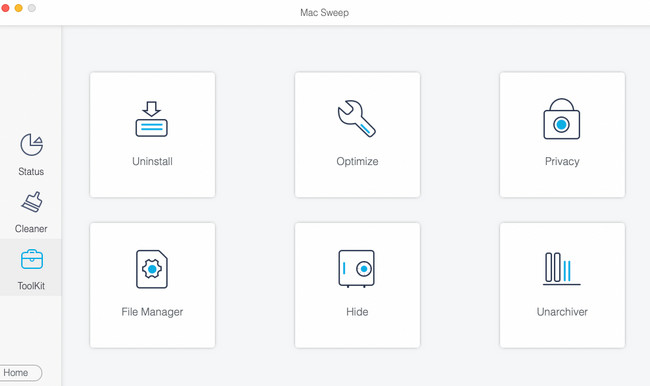
Βήμα 4Τα αποτελέσματα και ολόκληρο το μέγεθος του αρχείου θα εμφανιστούν στο Δες κουμπί. Χρειάζεται μόνο να κάνετε κλικ στο κουμπί για να δείτε τα αποτελέσματα. Μετά από αυτό, το εργαλείο θα σας δείξει τη διεπαφή διαγραφής στην επόμενη διαφάνεια.
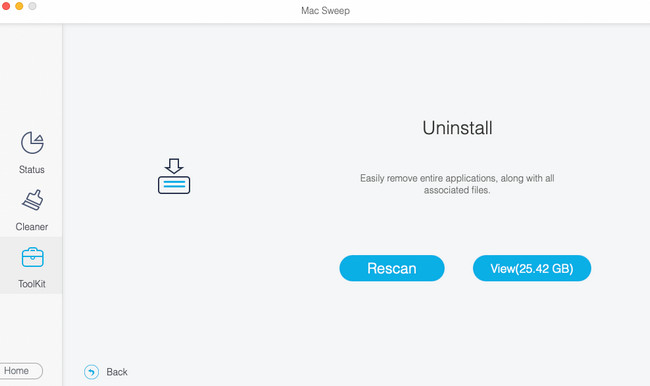
Βήμα 5Στην αριστερή πλευρά, εντοπίστε το Parallels πρόγραμμα. Αφού κάνετε κλικ σε αυτό, θα δείτε το πρόγραμμα στα αριστερά, συμπεριλαμβανομένων των σχετικών αρχείων. Το μόνο που έχετε να κάνετε είναι να επιλέξετε όλα τα δεδομένα στα δεξιά και να κάνετε κλικ στο Καθαρός κουμπί. Η διαγραφή του προγράμματος και των αρχείων του θα ξεκινήσει αμέσως.
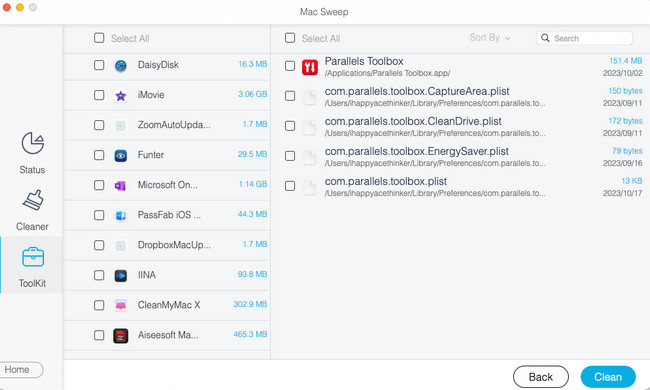

Με το FoneLab Mac Sweep, θα εκκαθαρίσετε αρχεία συστήματος, email, φωτογραφιών, iTunes για να ελευθερώσετε χώρο στο Mac.
- Διαχειριστείτε παρόμοιες φωτογραφίες και διπλότυπα αρχεία.
- Δείξτε σας τη λεπτομερή κατάσταση του Mac με ευκολία.
- Αδειάστε τον κάδο απορριμμάτων για να έχετε περισσότερο χώρο αποθήκευσης.
Μέρος 3. Συχνές ερωτήσεις σχετικά με τον τρόπο απεγκατάστασης των Parallels σε Mac
1. Είναι ασφαλής η χρήση των Windows Parallels;
Ναί. Είναι ασφαλές να χρησιμοποιήσετε τα Windows Parallels στο Mac σας. Αυτό το πρόγραμμα χρησιμοποιεί υψηλή ασφάλεια για να διατηρεί ασφαλές το εγγενές λειτουργικό σύστημα Mac, το οποίο είναι macOS. Σε αυτήν την περίπτωση, το λειτουργικό σας σύστημα Mac δεν θα παρουσιάσει καθυστέρηση ή συντριβή. Θα είναι επίσης χωρίς κακόβουλο λογισμικό. Όταν εκτελείτε τα Windows Parallels, απλά σας αρέσει να εκκινείτε και να χρησιμοποιείτε ένα συνηθισμένο πρόγραμμα.
2. Πρέπει να επιτρέψω στο Parallels να ελέγχει τον υπολογιστή μου;
Όταν ρυθμίζετε το Parallels στο Mac σας, θα ζητήσει πάρα πολλά δικαιώματα. Όπως έχουμε αναφέρει, το Parallels είναι 100% ασφαλές στη χρήση. Εάν ναι, προτείνεται να του επιτρέψετε να ελέγχει το Mac σας. Είναι να έχετε πρόσβαση και να βιώσετε τα καλύτερα χαρακτηριστικά του. Ωστόσο, εξακολουθεί να εξαρτάται από εσάς πώς θέλετε να επιτρέψετε τα δικαιώματα που ζητά το Parallels στο Mac σας.
Η χρήση των προγραμμάτων που δεν είχατε εμπειρία λόγω ασυμβατότητας με το Mac σας είναι ευχάριστη. Οι παραλληλισμοί θα το κάνουν δυνατό! Ωστόσο, εάν δεν χρειάζεστε το πρόγραμμα, σας λάβαμε όταν το απεγκαταστήσετε και αντιμετωπίζετε δυσκολίες. Ακολουθήστε τις μεθόδους σε αυτήν την ανάρτηση για καλύτερα αποτελέσματα. Επίσης, μην ξεχάσετε να εξετάσετε FoneLab Mac Sweep για απεγκατάσταση του Parallels. Μπορεί να διαγράψει τα προγράμματα και τα πρόσθετα αρχεία τους σε μία διαδικασία. Ευχαριστώ!

Με το FoneLab Mac Sweep, θα εκκαθαρίσετε αρχεία συστήματος, email, φωτογραφιών, iTunes για να ελευθερώσετε χώρο στο Mac.
- Διαχειριστείτε παρόμοιες φωτογραφίες και διπλότυπα αρχεία.
- Δείξτε σας τη λεπτομερή κατάσταση του Mac με ευκολία.
- Αδειάστε τον κάδο απορριμμάτων για να έχετε περισσότερο χώρο αποθήκευσης.
